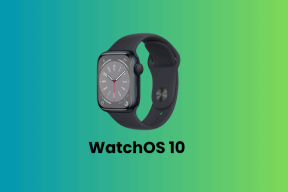Як виправити iMessage, надіслане як текстове повідомлення – TechCult
Різне / / May 29, 2023
Ексклюзивний додаток iMessage від Apple дозволяє користувачам надсилати текстові повідомлення, фотографії та відео; це також через Wi-Fi або мобільні дані.Однак ви можете зіткнутися з проблемою, коли ваше повідомлення iMessage стане зеленим і замість нього написано, що надіслано як текстове повідомлення. Це призводить до додаткових витрат з боку оператора або до неможливості надсилання мультимедійного вмісту. Що ж, користувачі iPhone, залиште свої хвилювання, оскільки ми виправимо це за вас у цій статті.
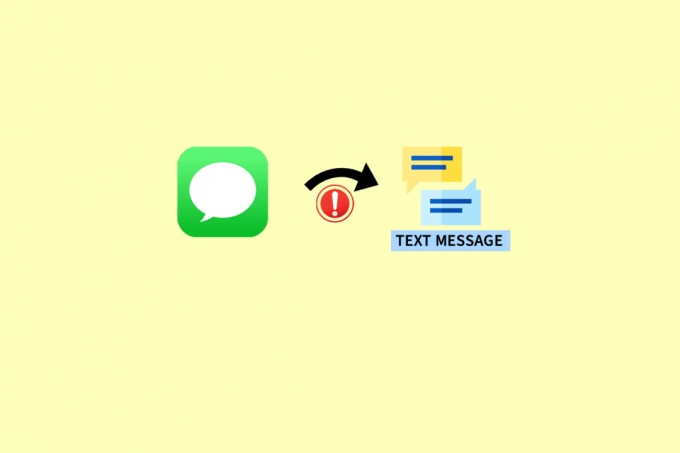
Зміст
Як виправити iMessage, надіслане як текстове повідомлення
Це може бути неприємно, якщо ваш iMessage надсилається як звичайне текстове повідомлення, особливо якщо ви намагаєтеся це зробити скористатися його функціями. Перш ніж ми надамо вам корисні поради щодо вирішення проблеми, дозвольте нам зрозуміти причини, які викликають її, а потім рухатися далі з нашими рішеннями.
Швидка відповідь
Щоб виправити помилку, перевірте, чи ввімкнено на пристрої iMessages. Якщо так, повторно вставте SIM-карту та оновіть підключення до Інтернету. Якщо це не допомогло, вимкніть iMessage як текст, виконавши такі дії:
1. Запуск Налаштування на iPhone та перейдіть до Повідомлення.
2. Вимкніть Надіслати як SMS варіант.
Чому iMessage надсилається як текстове повідомлення?
Якщо ви не можете надіслати повідомлення iMessage іншому користувачеві iPhone, окрім блокування користувачем, існують також інші причини, які можуть спровокувати цю ситуацію.
- Якщо iPhone одержувача не підключено до Інтернету.
- Якщо одержувач на той момент не користувався пристроєм Apple.
- Якщо пристрій одержувача було вимкнено.
- Якщо одержувач не ввімкнув iMessage.
- Час простою сервера iMessage.
- Застаріла версія iOS вашого пристрою.
- Збій у налаштуваннях мережі або загальних налаштуваннях вашого пристрою.
- Помилка автентифікації в обліковому записі Apple.
Спосіб 1. Переконайтеся, що підключення до мережі працює
Для безперебійної роботи iMessages потрібне активне, надійне та стабільне підключення до Інтернету. Якщо ваш iPhone має проблеми з підключенням, ви можете зіткнутися з проблемами під час надсилання iMessage. Тому переконайтеся, що у вас є стабільне підключення до Інтернету. Дотримуйтесь нашого посібника Як виправити повільний Інтернет на моєму iPhone.
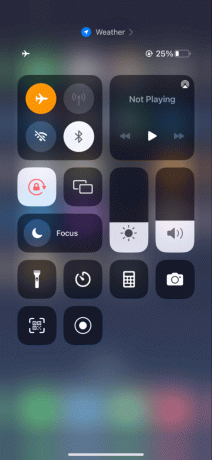
Спосіб 2. Дочекайтеся часу роботи сервера iMessage
Ще одна з перших дій, які потрібно зробити, якщо повідомлення iMessage, яке ви надіслали, зелене та повідомляє, що надіслано як текстове повідомлення, — це перевірити стан сервера. Apple має спеціальну сторінку для своїх користувачів, щоб перевірити стан сервера кожної служби, включаючи iMessage. Можете йти до офіційної особи Статус системи Apple і переконайтеся, що служба працює. Якщо ні, будь ласка, зачекайте час його роботи.
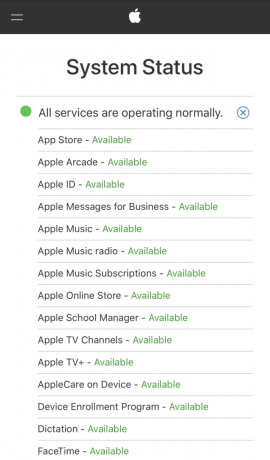
Спосіб 3: повторно вставте SIM-карту
Послуга iMessage на вашому iPhone пов’язана з вашим основним номером SIM-карти, тому повторне вставлення SIM-карти може допомогти вам вирішити згадану проблему. Виконайте наведені нижче дії.
1. На вашому iPhone знайдіть лоток для SIM-карти і вставте a шпилька щоб відкрити його.
2. тепер, вийміть SIM-карту з лотка.
3. Далі використовуйте a м'яка тканина щоб очистити лоток для SIM-карти та помістити його SIM-карту в лоток належним чином.
4. Потім, відсуньте лоток назад всередині телефону і увімкніть iPhone щоб перевірити, чи ви вирішили проблему.
Читайте також: Як грати в Crazy 8 на iMessage
Спосіб 4: увімкніть iMessage
iMessage також може бути надіслано як текстове повідомлення, якщо послугу на пристрої не ввімкнено. Якщо так, вам потрібно ввімкнути iMessage у налаштуваннях, виконавши наведені нижче дії.
1. Прямуйте до Налаштування на вашому iPhone та торкніться його, щоб відкрити.
2. Тепер перейдіть до Повідомлення і відкрийте опцію.
3. Нарешті, увімкніть iMessage в цьому.

Подібним чином вам потрібно попросити одержувача вашого iMessage увімкнути цю функцію на своєму iPhone, щоб отримати його в синій бульбашці.
Спосіб 5: Вимкніть iMessage як текст
Повідомлення автоматично надсилають ваш iMessage як текстове повідомлення, коли з’єднання з Інтернетом недоступне. Тому, щоб уникнути будь-яких перешкод, переконайтеся, що цей параметр вимкнено. Виконайте наведені нижче дії.
1. В iPhone Налаштування, перейдіть до Повідомлення.
2. Тепер знайдіть і вимкніть Надіслати як SMS варіант.

Вимкнувши його, спробуйте знову надіслати iMessage і перевірте, чи можете ви його надіслати зараз.
Спосіб 6: Налаштуйте параметри дати та часу
Перевірте налаштування дати й часу на своєму пристрої. Це пояснюється тим, що неправильні налаштування дати й часу можуть призвести до проблем із багатьма службами Apple, зокрема iMessage. Отже, налаштуйте налаштування, виконавши наведені нижче дії.
1. В Налаштування додаток, торкніться Загальний.
2. Далі торкніться Дата, час.
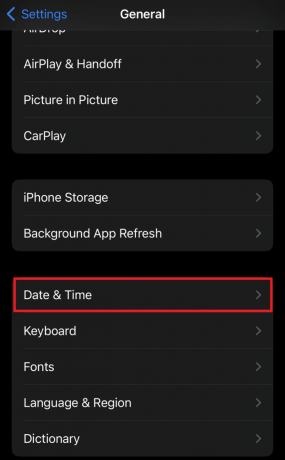
3. Потім вимкніть Встановити автоматично і виберіть відповідний Часовий пояс.

Читайте також: Як побачити пароль WiFi на iPhone
Спосіб 7. Попросіть одержувача увімкнути Інтернет
Як згадувалося раніше, проблеми з боку одержувача також є поширеною причиною, чому iMessages надсилаються як текстові повідомлення з вашого пристрою. Тому ви повинні попросити одержувача ввімкнути підключення до Інтернету.
Спосіб 8: оновіть iOS
Застаріла версія програмного забезпечення iOS також може бути проблемною причиною. Сервіс iMessage на вашому iPhone також оновлюється регулярними оновленнями iOS.
1. Навігація Загальний в Налаштування на пристрої.
2. Торкніться Оновлення програмного забезпечення а потім на Завантажте та встановіть варіант.

3. Після завантаження оновлення торкніться встановити варіант.
Після оновлення пристрою спробуйте знову надіслати iMessage, щоб перевірити, чи проблему вирішено.
Спосіб 9: Скидання налаштувань мережі
Зазвичай iMessage надсилається як текстове повідомлення, коли виникає будь-яка проблема, пов’язана з мережею. Таким чином, скидання мережевих налаштувань iPhone дійсно стане в нагоді, щоб виправити це. Виконайте наведені нижче дії.
1. Відкрийте Налаштування і перейдіть до Загальний вкладка.
2. Прокрутіть вниз і торкніться Перенесіть або скиньте iPhone.

3. Потім торкніться Скинути і виберіть Скинути налаштування мережі варіант.

4. нарешті, перезапустити пристрій.
Читайте також: Як експортувати цілі текстові розмови з iPhone
Спосіб 10: Скидання всіх налаштувань
Ви також можете спробувати скинути всі налаштування свого пристрою, якщо скидання налаштувань мережі не спрацювало.
1. Запуск Налаштування а потім виберіть Загальний варіант.
2. Тепер торкніться Перенесіть або скиньте iPhone із запропонованих варіантів.
3. Торкніться Скинути.

4. Нарешті торкніться Скинути всі налаштування.

Спосіб 11: Автентифікація облікового запису Apple
Нарешті, спробуйте автентифікувати свій обліковий запис Apple. Якщо ви нещодавно змінили пароль облікового запису Apple, у разі помилки автентифікації iOS може деактивувати службу iMessage на вашому iPhone. Тому вийдіть зі свого облікового запису, а потім увійдіть знову, використовуючи облікові дані, щоб автентифікувати свій обліковий запис.
1. Запустіть Налаштування і торкніться свого профіль.
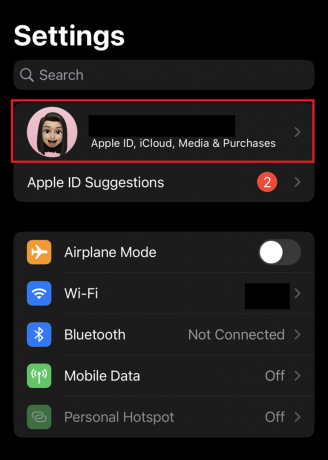
2. Прокрутіть униз до кінця та торкніться Вийти з аккаунта.

Після цього знову увійдіть у свій обліковий запис і спробуйте надіслати iMessage, щоб перевірити, чи помилку нарешті виправлено.
Рекомендовано: Як заблокувати вихідні дзвінки на iPhone
Це підводить нас до кінця нашого посібника про те, чому так iMessage надіслано як текстове повідомлення. Сподіваємося, що методи, наведені в документі, були вам у пригоді та допомогли вам знову надіслати iMessage у синій бульбашці. Щоб отримати додаткові запитання чи пропозиції, залиште свої коментарі у полі нижче.
Генрі — досвідчений технічний письменник із пристрастю робити складні технологічні теми доступними для звичайних читачів. Маючи понад десятирічний досвід роботи в індустрії технологій, Генрі став надійним джерелом інформації для своїх читачів.